在 Windows 11 上保护您的计算机免受病毒和勒索软件的侵害
病毒仍然是 Windows 11、Windows 10和其他版本中最大的安全威胁之一。因此,始终建议在您的计算机上安装和更新防病毒解决方案。
尽管现在几乎所有第三方防病毒软件都能够保护您的设备免受威胁(例如病毒、间谍软件、勒索软件、rootkit 和其他类型的恶意软件和黑客),但 Windows 11 附带了 Microsoft Defender 防病毒软件,它被认为是其中之一适用于家庭和商业用户的最佳防病毒应用程序。

在 Windows 11 上,从技术上讲,您不需要花钱购买防病毒软件,但您始终可以选择可能包含其他功能的第三方解决方案来提高设备的安全性。例如,Symantec 的 Norton Antivirus、AVG、Avira、BitDefender和 McAfee。
如果您选择使用第三方解决方案,您还可以启用 Microsoft Defender 防病毒软件的“定期扫描”功能。启用该功能后,默认防病毒软件将保持禁用状态。但是,系统会定期扫描系统以添加第二道防线,以检测当前解决方案可能无法检测到的威胁。
要在适用于 Windows 11 的 Microsoft Defender 防病毒软件上启用“定期扫描”,请使用以下步骤:
1. 打开Windows 安全。
2. 点击病毒和威胁防护。
3. 单击Microsoft Defender 防病毒选项设置。
4. 打开定期扫描切换开关。
完成这些步骤后,Windows 11 防病毒软件将使用“自动维护”功能在最佳时间运行扫描,以最大限度地减少对性能和电池寿命的影响。
如果你选择继续使用 Microsoft Defender 防病毒软件,反恶意软件将主动监控并保护你的计算机和文件免受几乎任何类型的恶意软件的侵害。但是,有时可能仍然需要对设备执行完整扫描,以确保安装没有受到损害。
要在 Windows 11 上执行全面病毒扫描,请使用以下步骤:
1. 在 Windows 11 上打开“开始”。
2. 搜索Windows 安全并单击顶部结果以打开该应用程序。
3. 点击病毒和威胁防护。
4. 在“当前威胁”部分下,单击扫描选项。
5. 选择完整扫描选项以检查整个系统是否存在病毒和任何其他类型的恶意软件。
6. 单击立即扫描按钮。
完成这些步骤后,防病毒软件将扫描计算机以查找病毒和其他类型的恶意软件。如果检测到任何内容,Microsoft Defender 防病毒软件将自动删除(或隔离)威胁。
如果计算机已被感染,您可以使用Microsoft Defender 脱机扫描来检测和删除在 Windows 11 完全加载时防病毒可能无法删除的病毒。
Windows 安全中心还包括一项功能,可保护您的计算机免受不需要的恶意应用程序的侵害。该功能被称为“基于信誉的保护”,可以检测并阻止可能在 Windows 11 上导致意外行为的低信誉应用程序,例如设计不佳的应用程序或造成伤害的应用程序。
要在 Windows 11 上为不需要的应用启用基于信誉的保护,请使用以下步骤:
1. 打开Windows 安全。
2. 单击应用和浏览控件。
3. 在“基于信誉的保护”部分下,单击基于信誉的保护设置 选项。
4. 打开“可能不需要的应用程序阻止”切换开关以保护设备免受 Windows 11 上不需要的应用程序的影响。
5. 检查阻止应用程序选项。
6. 检查阻止下载选项。
完成这些步骤后,Windows 11 将能够检测并阻止可能导致问题的低信誉应用。
Windows 11 还具有“受控文件夹访问”功能,可保护您的文件免受勒索软件的侵害。
勒索软件是一种相当新的恶意软件形式,它会加密计算机上的文件,使数据无法访问和读取。一旦攻击成功,恶意个人将要求赎金以解锁设备和文件。
受控文件夹访问监控应用程序对 Windows 11 上文件所做的更改。如果应用程序尝试修改受保护文件夹内的文件并且该应用程序被列入黑名单,您将收到有关可疑活动的警报。
要在 Windows 11 上启用勒索软件保护,请使用以下步骤:
1. 打开Windows 安全。
2. 点击病毒和威胁防护。
3. 在“勒索软件保护”部分下,单击“管理勒索软件保护”选项。
4. 打开受控文件夹访问切换开关以启用勒索软件保护。
完成这些步骤后,Microsoft Defender 防病毒软件将在应用程序尝试修改您的文件时监控受保护的文件夹。如果发生可疑活动,您将收到有关威胁的通知。
您还可以配置各个方面的功能。您还可以允许您信任系统错误阻止的应用程序,将更多文件夹位置和驱动器添加到保护列表中,如果该功能未按预期工作,则可以禁用该功能。
作为设备安全的一部分,Windows 11 还附带“核心隔离”,这是一种基于虚拟化的安全功能,可将内存中的核心进程与恶意代码隔离开来,以保护内存完整性。
在 Windows 11 上,默认情况下应启用核心隔离,但并非总是如此。但是,如果您无法启用该功能,则问题可能是驱动程序的兼容性问题。
要在 Windows 11 上启用核心隔离,请使用以下步骤:
1. 打开Windows 安全。
2. 点击病毒和威胁防护。
3. 点击设备安全。
4. 在“核心隔离”部分下,单击核心隔离详细信息选项。
5. 打开内存完整性切换开关。
6. 重新启动计算机。
完成这些步骤后,设备将具有额外的保护层,以防止攻击将恶意代码添加到高安全性进程中。
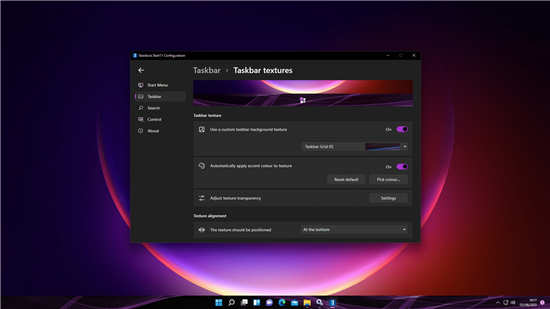 如果你讨厌 Windows 11 开始菜单,Stardock 提
如果你讨厌 Windows 11 开始菜单,Stardock 提
每当 Microsoft 对 Windows 用户界面进行重大更改时,就会有一些人......
阅读 妄想山海化育丹怎样获取?
妄想山海化育丹怎样获取?
妄想山海化育丹怎样快速获取化育丹流程是什么众所周知在妄想......
阅读 arctime如何修改字幕-arctime修改字幕的方法
arctime如何修改字幕-arctime修改字幕的方法
如何使用arctime修改字幕呢?可能有的朋友还不太了解,那么今天......
阅读 雨林木风win7安装教程u盘
雨林木风win7安装教程u盘
我们在日常使用电脑的过程中,有些情况下就会遇到使用U盘安装......
阅读 电脑维修的十条铁律
电脑维修的十条铁律
1、永远不要自认为是高手,也不要让对方说你是高手。当他们赞......
阅读 腾讯视频版权限制无法观
腾讯视频版权限制无法观 2022央视春晚主持人是哪几
2022央视春晚主持人是哪几 RedmiBook Pro 2022 将于 3 月
RedmiBook Pro 2022 将于 3 月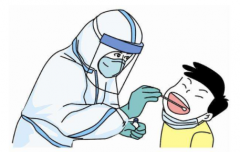 津心办核酸检测结果怎样
津心办核酸检测结果怎样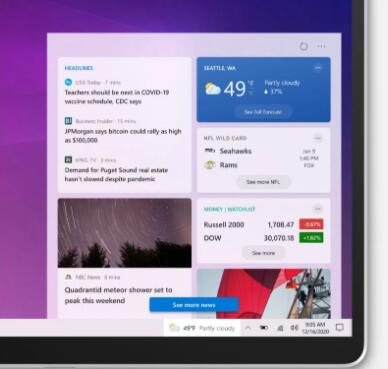 最新Win10预览版中包含新功
最新Win10预览版中包含新功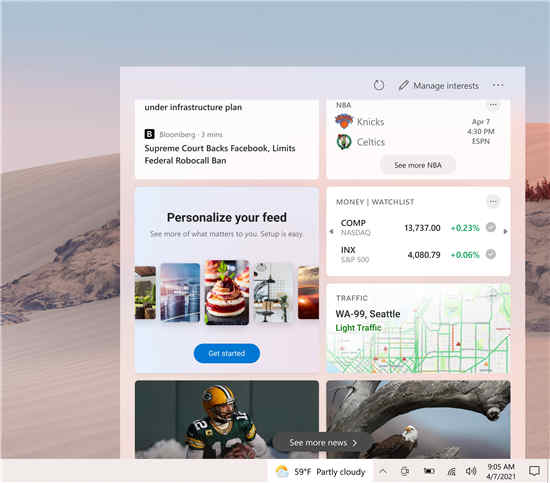 新的Windows 10 Insider构建为
新的Windows 10 Insider构建为 避免QQ帐号被盗的三条建议
避免QQ帐号被盗的三条建议 Intel封禁UEFI兼容模式:2
Intel封禁UEFI兼容模式:2 原神月夜泊船码头饮品如
原神月夜泊船码头饮品如 坎公骑冠剑牛头人之盾有
坎公骑冠剑牛头人之盾有 《地下城与勇士决斗》小
《地下城与勇士决斗》小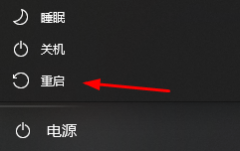 网卡驱动程序不正常上不
网卡驱动程序不正常上不 gtx980ti显卡参数详细评测
gtx980ti显卡参数详细评测 独立显卡、核心显卡和集
独立显卡、核心显卡和集 笔记本电脑型号配置查看
笔记本电脑型号配置查看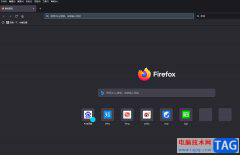 火狐浏览器将网址固定在
火狐浏览器将网址固定在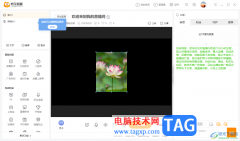 电脑版虎牙直播进行娱乐
电脑版虎牙直播进行娱乐 WPS Excel将公式计算结果转
WPS Excel将公式计算结果转 Word2010设置不显示回车符
Word2010设置不显示回车符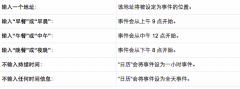 Mac日历添加事件 Mac日历设
Mac日历添加事件 Mac日历设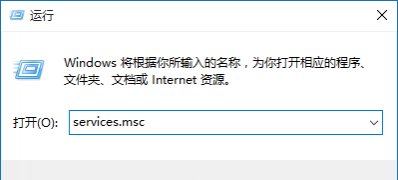 Windows10系统依赖服务或组
Windows10系统依赖服务或组 飞鱼星路由器端口映射设
飞鱼星路由器端口映射设 路由器wifi设置网址是多少
路由器wifi设置网址是多少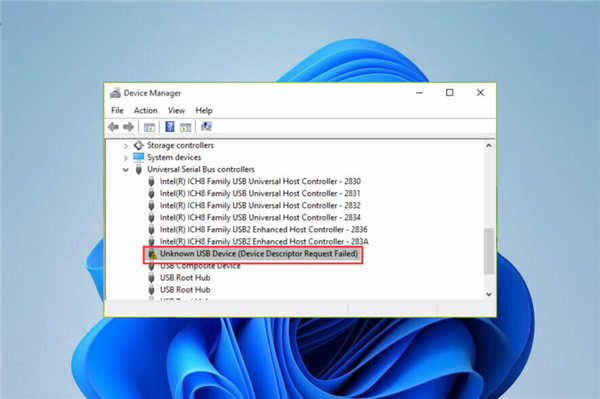
无法识别Xbox控制器怎么办?修复Windows11无法识别Xbox控制器方法 遇到问题和故障并不是什么新鲜事,因为在安装Windows11后,对于某些用户来说,这已成为一种常见现象。...
次阅读

在Windows10上,Windows Update允许您轻松下载功能更新,每月累积更新更新,可选更新和驱动程序更新。Windows Update还可以检测,下载和应用Microsoft产品的更新,其中包括Office...
次阅读
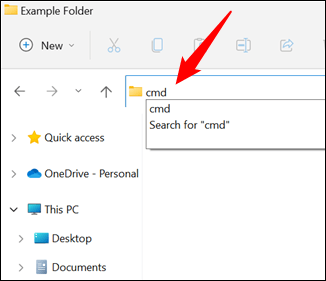
有时您需要打开命令提示符到特定文件夹,但打开命令提示符然后手动更改目录需要输入几行。为什么不直接在你需要的文件夹中打开呢? ➡如何启动命令提示地址栏 Windo...
次阅读

用户账号控制是win11用于提示我们下载、安装、运行软件时的安全提示,但是大部分情况下它都只会阻碍我们快速安装,所以win11用户账号控制怎么关闭呢,快来学一下吧。...
次阅读

许多微软高管和员工已经确认他们正在开发下一代 Windows . 这在微软的 Build 2021 大会上首次得到证实,Satya Nadella 表示微软正在致力于过去十年对 Windows 进...
次阅读

有很多使用win7系统的朋友反映,在通过远程连接到其他电脑时,会在连接完成后操作画面变得非常卡的情况,我们可以通过更改组策略相关策略并输入相关命令的方法进行优化,下面一起来看...
次阅读

win7是一款非常优秀的可靠系统,最近很多的win7系统小伙们都在问win7网络连接红叉怎么办?今天小编就为大家带来了win7网络连接红叉详细解决办法一起来看一看吧。...
次阅读
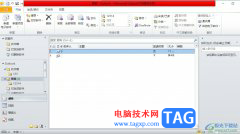
outlook是办公软件套装的组件之一,它的功能是很丰富的,用户可以用来收发电子邮件,管理联系人信息、记日记或是安排日程等,能够帮助用户及时处理好重要的工作邮件,当用户在电脑上打...
次阅读
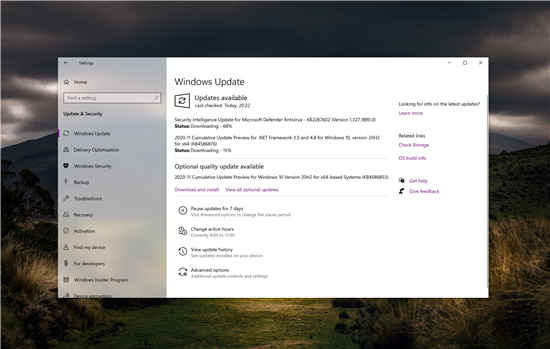
Windows10累积更新KB4586853的新增功能:2004和20H新更新已发布 微软已经发布了针对2004和20H2版本的新Win10累积更新预览,最终在下周发生的2020年12月补丁星期二周期...
次阅读
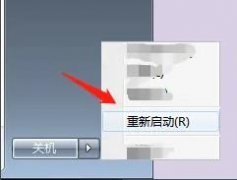
在我们使用win7系统电脑时,总有时候会头脑不清醒做些糊涂事,就比如一不小心禁用了所用用户账户,导致我们没办法进入系统了,给自己平添了很多麻烦,那么Win7系统所有用户账号被禁用怎...
次阅读
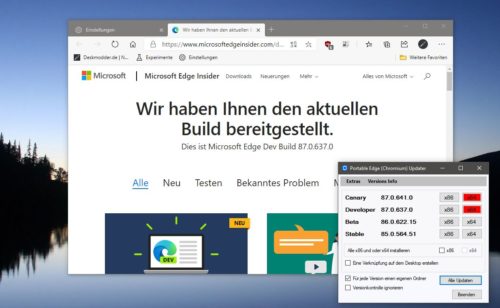
Microsoft Edge 87.0.637.0出现在开发人员通道和beta 86.0.622.15中 Edge团队已将开发人员通道中的浏览器更新为版本87.0.637.0。对于团队来说,这已经是短暂的...
次阅读
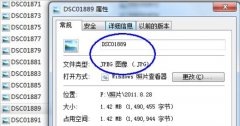
我们如果想要更改一个文件的拓展名,可以直接右键选择它,然后使用重命名的方法更改,但是面对一些文件,我们可能无法在重命名时看到他们的拓展名,这时候应该怎么办呢,其实只要在文...
次阅读
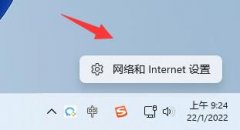
此前微软为win11提供了dns加密服务,但是不少用户不知道win11加密dns怎么使用,其实我们只需要打开网络设置下的dns设置即可。...
次阅读
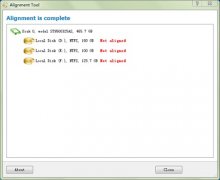
win7的4k对齐是我们在安装系统时,通过对硬盘进行分区,提高驱动器读写速度,从而硬性提高系统运行速度的方式。但是有时候我们会碰到4k对齐失败的问题,一般来说这都是因为系统文件丢失...
次阅读
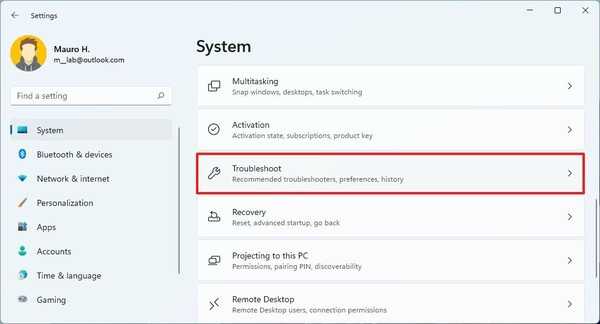
如何解决电源问题以延长Windows11上的电池寿命 要修复与电源相关的问题以延长Windows11上的电池寿命,请使用以下步骤: 1.打开设置。 2.点击系统。 3.点击右侧...
次阅读